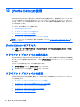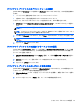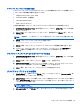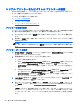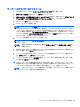HP ThinPro 5.0-Administrator Guide
Table Of Contents
- ようこそ
- お使いになる前に
- インターフェイスの操作
- [コントロール パネル]の設定
- 共通の接続設定
- Citrix接続
- RDP接続
- VMware Horizon View接続
- Web Browser接続
- その他の接続インターフェイス(HP ThinProの構成のみ)
- HP Smart Client Services
- [Profile Editor]の使用
- トラブルシューティング
- USBのアップデート
- BIOSツール
- フラッシュ ドライブ パーティションのサイズ変更
- HP Smart Zeroログイン画面のカスタマイズ
- レジストリ キー
- root > Audio
- root > CertMgr
- root > ConnectionManager
- root > ConnectionType
- root > DHCP
- root > Dashboard
- root > Display
- root > Network
- root > SCIM
- root > Serial
- root > SystemInfo
- root > TaskMgr
- root > USB
- root > auto-update
- root > background
- root > config-wizard
- root > desktop
- root > entries
- root > keyboard
- root > logging
- root > mouse
- root > screensaver
- root > security
- root > sshd
- root > time
- root > touchscreen
- root > translation
- root > usb-update
- root > users
- root > vncserver
- 索引
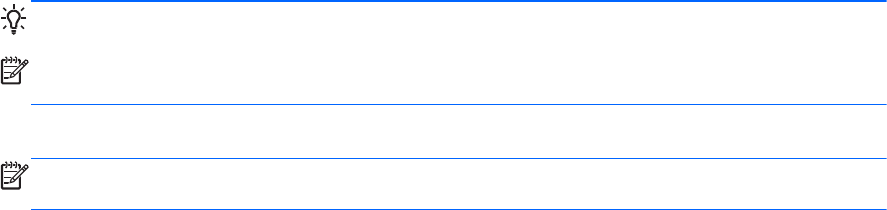
クライアント プロファイルのプラットフォームの選択
[Profile Editor]の[Platform]リンクを使用して[Platform]パネルにアクセスすると、以下の設定を構成で
きます。
●
ハードウェアと互換性のあるクライアント ソフトウェア バージョン
●
追加のレジストリ設定を提供するオプションのクライアント キット
クライアント プロファイルのプラットフォームを設定するには、以下の操作を行います。
1. [Platform]パネルの[Smart Zero Client versions]→[OS Build ID]で、OS のビルド ID を 1 つ選択し
ます。
ヒント: ハードウェアの種類ごとに異なるプロファイルを作成してください。
注記: クライアント キットをインストールすると、追加のレジストリ設定がクライアント キッ
ト ボックスと[Registry]パネルに自動的に表示されます。
2. その構成を[Standard](HP ThinPro)または[Zero](HP Smart Zero)のどちらかに設定します。
注記: イメージ バージョンが古い場合、この設定はグレー表示になり、自動的に[Zero]に設定
されます。
3. 完了したら、[Next]をクリックします。
クライアント プロファイルの接続インターフェイスの選択
[Profile Editor]の[Connection](接続)リンクを使用して[Remote Connection Server](リモート接続
サーバー)パネルにアクセスすると、以下の操作を実行してクライアント プロファイルの接続イン
ターフェイスを設定できます。
1. [Remote Connection Server]パネルの[Type](種類)で、目的の接続インターフェイスを選択し
ます。
2. [Server](サーバー)に、設定するサーバーの名前または IP アドレスを入力します。
3. 完了したら、[Next]をクリックします。
クライアント プロファイルのレジストリ設定の変更
[Profile Editor]の[Registry]リンクを使用して[Registry Editor]にアクセスすると、以下の操作を行って
クライアント プロファイル設定の初期値を変更できます。
1. [Registry Settings](レジストリ設定)ツリーでフォルダーを展開し、変更するオプションを探し
ます。
2. オプションをクリックし、[Value](値)フィールドの初期値を変更します。
クライアント プロファイルの変更
61